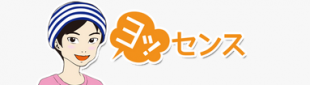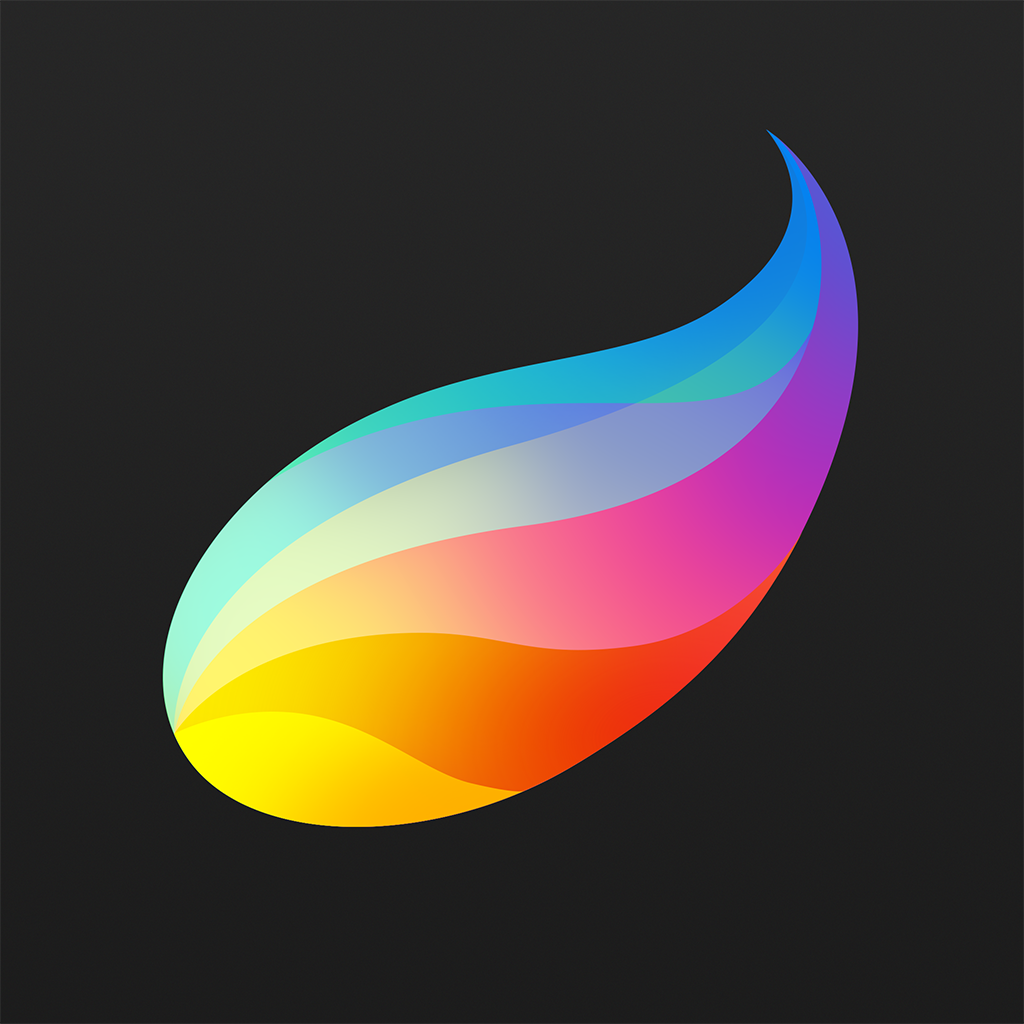iPadのお絵かきアプリ「Procreate」でゆるイラストはじめました

レンタルしているiPad airでお絵かきはじめました。
イケハヤ先生のブログで、「コミクフィケーション(comicfication : コミック化)」という言葉が紹介されていまして、
「イラストがこれからは強いと思うんですよ。」と。
>「コミクフィケーション」の時代 : まだ東京で消耗してるの?
元々、写真にしにくい仕事をしていることもあり、
自分でイラストを描くしかないかなぁ、でもあんまりうまくないしなぁ…
と迷っていましたが、上の記事を見て挑戦することにしました。
用意したもの
1:iPad用アプリ「Procreate」
主夫ブロガーヨスさんのブログ「ヨッ!センス」の中でお絵かき用アプリ「Procreate」を紹介されているのを見て、がぜんやってみたくなりました。
>[まとめ]iPadでイラストを描きたいなーって方におすすめの環境を紹介 | ヨッセンス
720円なら、お手軽!
PC用のペイントソフトとペンタブレットを買うと、諭吉さんが何枚もお財布から出ていきますからね。

2:スマホ・タブレット用のタッチペン(セリア)
お試しなので、ペンは100均で買いました。
もっと描いたら、ヨスさんおすすめの「Touch Wand」等に行きたい。
まずはブログの挿し絵を描いてみた

シャープペンで描いた下書きをiPadで撮影
まずは、先日公開したPCサポートの紹介記事の挿し絵を描きました。
>ピンポイントで問題解決。6月下旬は3件の訪問サポートにうかがいました
実は一度公開した後に、アプリとペンを買ってきて差し替えてます。
最初は、下書きをiPadカメラで撮影→PCに送る→Photoshopで線画を取り出し→別レイヤーに着色(マウス)でしていました。
その画像がこちら↓
うーん、これはちょっといけてないなー。
ということで、アプリとペンを用意しまして、描き直しました。
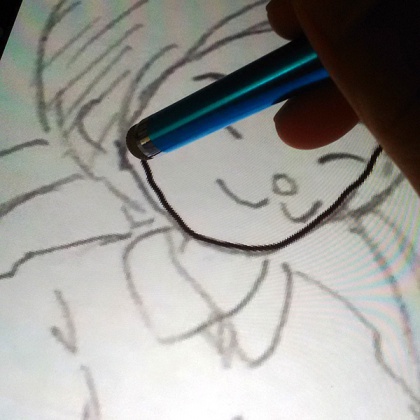
今度は下絵をProcreateに読み込む→上から線をなぞる→別レイヤーに着色で描きました。
すべてipad上で完結しています。
縮小サイズでは差がわかりにくいかもしれません。
クリックすると拡大しますので、見比べてみてください。線のなめらかさが違います。
最初のPhotoshopを使ったやり方でも、もっときれいにはできるのですが、画像処理に時間をかけたくなかったのです。
機能が豊富!
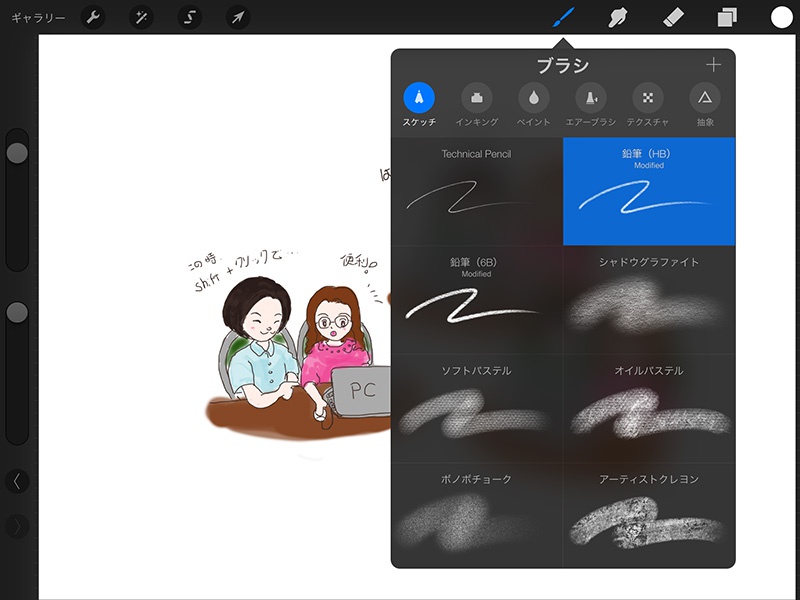
720円のアプリですが、ブラシも「鉛筆」「インク」「エアブラシ」など分類があり、その中でも細かく分かれています。
さらにカスタマイズもできます。
わたしはゆるマンガ方向でいきたいので、「ペン」の入り抜きなどの設定を0にして、中太のマーカーで線を描いているイメージにしました。

レイヤーも細かく分けられます。
透明なセルのような機能ですね。
線と塗りを別レイヤーにしておくと、線を塗りつぶしてしまったりすることがありません。
もっと細かく描き込みたい場合は、肌の色と髪の色を分け、さらに肌の影やハイライトなどもレイヤーで分けていきます……が、そこまでの力量は無いので、めんどうじゃない範囲で。
1カットにつき主線と塗り2~3枚くらいで描いています。
動画も書き出せる!
できあがったイラストは、「イメージアートの共有」から「PRO」「JPG」「PNG」「PSD」の4形式に書き出せます。
JPGかPNGにしておけば、ブログやSNSに投稿できます。
PSDにしておけば、Photoshopで文字を入れたり加工することができます。
PROは同じアプリを使っている端末に共有する時ですね。
面白いのが、「ビデオを書き出す」機能で、このイラストを描いている過程が早回しの動画になるのです。
仕事で煮詰まっていた時に、こんなラクガキをしたのですが。

こんな動画になりました。
iPadで一発描き。10分ちょっと。こんな時もあるある。
Posted by 斎藤 美佳子 on 2015年7月4日
これが下書きもせず、一発で描いたので、所要時間12分くらいでした。
上手い人の作画工程なんか、youtubeやニコニコ動画で見るとため息ものです。
あんな風に描けるようになりたいなぁ。
iPadのお絵かきはPC+ペンタブより簡単なので、5歳の息子が使っても面白かったです。
画像が多くなったので、次回に続きます!
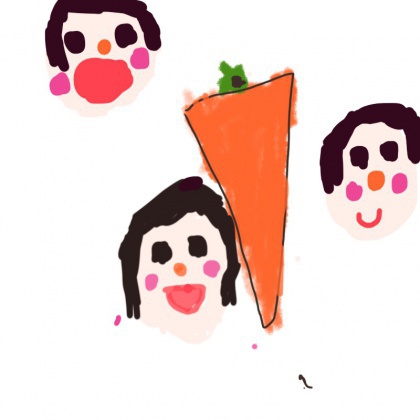
子どもと遊ぼ、iPadお絵かきアプリ「Procreate」初心者ガイド | さいとうサポート
さいとうサポート
前回、iPadのお絵かきアプリ「Procreate」でゆるイラストはじめましたで紹介したiPadアプリ「Procreate」、直感的なので使いやすいです。 梅雨の外遊びできない時期や、夏休みの長距離移動の...
-スポンサー広告-